Nastavení oprávnění na úrovni objektu
Azure DevOps Services | Azure DevOps Server 2022 – Azure DevOps Server 2019
Při správě zabezpečení pro vaši organizaci můžete nastavit oprávnění na úrovni organizace nebo kolekce, na úrovni projektu a na úrovni objektů. Tento článek vám pomůže přejít do dialogových oken zabezpečení pro nastavení oprávnění na úrovni objektu, protože uživatelské rozhraní se v Azure DevOps poněkud liší. Další informace najdete v tématu Začínáme s oprávněními, přístupem a skupinami zabezpečení.
Následující položky jsou považovány za objekty:
- Obecné: Řídicí panely, analytická zobrazení, wikiweby a oznámení
- Panely: Cesty oblasti, cesty iterace, sdílené dotazy a složky dotazů a další
- Kanály: Kanály sestavení a verze, skupiny nasazení, skupiny úloh a další
- Úložiště: Úložiště Git a větve, složky TFVC nebo větve
- Artefakty: Artefakty a informační kanály
Pracovní položky, značky pracovních položek, značky úložiště Git, testovací plány, testovací sady, testovací případy a další artefakty testů nejsou objekty, ale podléhají nastavení zabezpečení nebo oprávněním, obvykle nastavené na úrovni projektu nebo pro cestu k oblasti.
Pokud chcete nastavit většinu oprávnění na úrovni objektu, musíte být členem skupiny Project Správa istrators nebo udělit explicitní oprávnění prostřednictvím dialogového okna zabezpečení jednotlivých objektů. Všechna oprávnění udělená projectu Správa istrátory jsou také udělena členům skupiny kolekce projektů Správa istrators.
Poznámka:
TFVC podporuje pouze jedno úložiště na jeden projekt. Můžete nastavit oprávnění pro úložiště nebo složky/větve úložiště, které dědí z úložiště.
Otevření dialogového okna oprávnění pro oddíl objektu
Existují různé způsoby, jak se dostat do dialogového okna Oprávnění pro objekt. Nejjednodušší způsob je začít od objektu a pak vybrat Další ... >Zabezpečení.
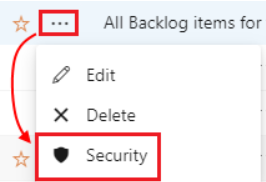
Poznámka:
Některé objekty, jako jsou úložiště a zobrazení Analytics, vyžadují základní přístup nebo vyšší úrovně. Další informace najdete v tématu Úrovně přístupu.
Nastavení oprávnění pro řídicí panely, wikiweby a analytická zobrazení
U některých obecných položek, jako je vytváření, odstraňování a přejmenování projektů, můžete nastavit oprávnění na úrovni projektu a na úrovni organizace nebo kolekce. Následující tabulka obsahuje informace o nastavení oprávnění na úrovni objektu pro řídicí panely, wiki a analytická zobrazení.
Objekt
Výchozí členství ve skupině
Jak získat přístup k zabezpečení
Zděděné?
Přispěvatel
Otevřete řídicí panely, vyberte cestu k oblasti a pak další ... >Zabezpečení.
✔️ (nastavení projektu pro týmový řídicí panel)
Přispěvatel
Otevřete wikiweb, zvolte Další ... >Zabezpečení wikiwebu Další informace najdete v tématu Správa oprávnění wikiwebu.
ne
Přispěvatel a Základní
Otevřete analytické zobrazení, zvolte Další ... >Zabezpečení.
ne
Nastavení oprávnění pro objekty Boards
Následující tabulka obsahuje informace o nastavení oprávnění na úrovni objektu pro cesty oblasti a iterace, pracovní položky a další.
Objekt
Výchozí členství ve skupině
Jak získat přístup k zabezpečení
Zděděné?
Otevřete project settings>Project configuration>Areas> next to an area, More ... >Zabezpečení.
✔️ (podřízený uzel z nadřazeného uzlu)
Otevřete Nastavení projectu>konfigurace>Iterace> vedle iterace, Další ... >Zabezpečení.
✔️ (podřízený uzel z nadřazeného uzlu)
Přispěvatel
Otevřete nastavení>projektu Konfigurace>Oblasti oblasti oblasti>projektu pracovní> položky.
ne
Tvůrce dotazu nebo složky nebo projectu Správa istratoru
Otevřete dotaz pracovní položky nebo složku >dotazu Další ... >Zabezpečení.
ne
Project Správa istrator nebo tvůrce plánu doručení.
Open Boards>Delivery Plans> vedle plánu doručení, Více ... >Zabezpečení.
ne
Vybrat další ... >Zabezpečení.
✔️ (z nastavení organizace/kolekce)
Poznámka:
Značky pracovních položek – oprávnění se nastaví na úrovni projektu, vytvoří definici značky. Značky pracovních položek se nekvalifikují jako objekt, jsou definovány prostřednictvím pracovních položek.
Tipy
Pro členy týmu podle role jsou vysvětleny následující dvě role.
- Změnění revidoři se vztahují na každého revidujícím , který je přidaný nebo odstraněný, z důvodu zásad definovaných pro sadusouborůch Například nabízení žádosti o přijetí změn může zavést změnu File1.cs. Pokud zásada říká, že osoba A potřebuje zkontrolovat změny File1.cs, jsou v roli Změnění revidujícím pro danou iteraci žádosti o přijetí změn.
- Role Reset revidujících souvisí se zásadami resetování hlasů. Úložiště například nakonfigurovalo zásadu "Resetovat hlasy pro nové nabízení". Osoba B, která byla požadována v žádosti o přijetí změn, už tuto žádost o přijetí změn schválila. Kvůli zásadě resetování hlasů se jejich hlasy resetují. Proto jsou v roli Reset revidujících pro danou iteraci.
Nastavení oprávnění pro objekty Repos
Následující tabulka obsahuje informace o nastavení oprávnění na úrovni objektu pro úložiště, úložiště Git, větve Gitu a úložiště TFVC.
| Object | Výchozí členství ve skupině | Jak získat přístup k zabezpečení | Zděděné? |
|---|---|---|---|
| Repos | Správce projektu | Otevřete nastavení projectu> a úložiště zvýrazněte zabezpečení úložiště>. | ✔️ |
| Úložiště Git | Správce projektu | Otevřete úložiště nastavení>projektu a úložiště Git. | ✔️ (z nastavení projektu pro úložiště Git) |
| Větev Git | Správce projektu | Otevřít větve> Repos>vaše větev >Více ... >Zabezpečení větví. | ✔️ |
| Úložiště TFVC | Správce projektu | Otevřete úložiště nastavení>projektu a úložiště TFVC. | ✔️ |
Tipy
- Větve dědí podmnožinu oprávnění z přiřazení provedených na úrovni úložiště. Další informace o oprávněních a zásadách větví najdete v tématu Nastavení oprávnění větví a zlepšení kvality kódu pomocí zásad větví.
- Vytvořte sdílenou složku dotazu pro každý tým a poskytněte oprávnění k vytváření a úpravám dotazů v této složce všem členům týmu.
- Pokud přidáte uživatele do skupiny Přispěvatelé, může přidávat a upravovat pracovní položky. Oprávnění uživatelů a skupin můžete omezit na základě cesty k oblasti. Další informace naleznete v tématu Nastavení oprávnění a přístupu pro sledování práce, Úprava pracovních položek v cestě k oblasti.
- Kolekce projektů Správa istrátory mohou stáhnout sestavu oprávnění pro úložiště. Tlačítko uživatelského rozhraní se nezobrazí pro uživatele, kteří nejsou členy této skupiny.
Nastavení oprávnění pro objekty Pipelines
Následující tabulka obsahuje informace o nastavení oprávnění na úrovni objektu pro kanály sestavení, kanály verzí, skupiny nasazení a další.
| Object | Výchozí členství ve skupině | Jak získat přístup k zabezpečení | Zděděné? |
|---|---|---|---|
| Pipelines | Správce projektu | Otevřít Pipelines Pipelines>All> your pipelines>> More ... >Správa zabezpečení | ✔️ |
| Kanály buildu | Správce projektu | Otevřete kanál buildu >Další ... >Správa zabezpečení | ✔️ |
| Spuštění kanálu buildu | Správce projektu | Otevřete kanál buildu Spustit >další ... >Správa zabezpečení | ✔️ |
| Kanály vydaných verzí | Správce projektu | Otevřete kanál >verze Další ... >Správa zabezpečení | ✔️ |
| Skupiny úloh (Classic) | Správce projektu | Otevřete svoji skupinu >úkolů Další ... >Správa zabezpečení | ✔️ |
| Skupiny nasazení | Správce projektu | Otevřete svou skupinu >nasazení Další ... >Správa zabezpečení | ✔️ |
| Fondy nasazení | Správce projektu | Otevřít fond >nasazení Další ... >Správa zabezpečení | ✔️ |
| Prostředí | Správce projektu | Otevřete své prostředí >Více ... >Správa zabezpečení | ✔️ (z nastavení oprávnění Prostředí) |
| Skupiny proměnných | Správce projektu | Otevřete skupinu >proměnných Další ... >Správa zabezpečení | ✔️ (z nastavení oprávnění knihovny) |
| Zabezpečené soubory | Správce projektu | Otevřete váš zabezpečený soubor >Více ... >Správa zabezpečení | ✔️ (z nastavení oprávnění knihovny) |
Nastavení oprávnění pro objekty Artifacts
Následující tabulka obsahuje informace o nastavení oprávnění na úrovni objektu pro artefakty a informační kanály.
| Object | Výchozí členství ve skupině | Jak získat přístup k zabezpečení | Zděděné? |
|---|---|---|---|
| Artefakty | Správce projektu | Ikona nastavení Azure Artifacts open Artifacts> Ikonu nevidíte, pokud nemáte správná oprávnění. | ne |
| Informační kanály | Project Správa istrator nebo feed Správa istrator | Otevřete ikonu>ozubeného kolečka kanálu >Oprávnění> + Přidat uživatele nebo skupiny. | ne |
Nastavení oprávnění pro objekty testovacích plánů
- Testovací plány, testovací sady, testovací případy a další testovací objekty se spravují podobně jako pracovní položky. Je to proto, že představují typy pracovních položek specifické pro testování, jak je popsáno v testovacích objektech a termínech.
- Oprávnění na úrovni testu můžete spravovat prostřednictvím nastavení na úrovni projektu nebo prostřednictvím nastavení na úrovni objektu cesty oblasti. Další informace najdete v tématu Nastavení oprávnění a přístupu k testování.
Nastavení oprávnění objektu prostřednictvím příkazového řádku
K zobrazení a správě oprávnění můžete použít nástroj příkazového řádku az devops security.
Některá podrobnější oprávnění a oprávnění pro vybrané objekty a funkce je možné spravovat pouze prostřednictvím příkazového řádku. Příklad:
- Oznámení s využitím
EventSubscriptionoborů názvů aEventSubscriberoborů názvů - Čtení nebo vytváření řídicích panelů pomocí
DashboardPriveligesoboru názvů - Použití, správa nebo zobrazení koncových bodů služby prostřednictvím
ServiceEndpointsoboru názvů - Zobrazení plánů doručení prostřednictvím
Plansoboru názvů
Nastavení oprávnění pro oznámení objektů
Oznámení je možné nastavit na úrovni uživatele, týmu, projektu a organizace/kolekce. I když pro nastavení oprávnění pro oznámení neexistuje uživatelské rozhraní, některá oprávnění se dají nastavit pomocí nástrojů příkazového EventSubscription řádku a oboru názvů. Další informace naleznete v tématu Obor názvů zabezpečení a referenční informace o oprávněních.
Tady je několik dalších tipů pro správu oznámení.
- Pokud nechcete dostávat oznámení o události, kterou jste spustili, můžete zapnout možnost Přeskočit iniciátor. Další informace najdete v tématu Vyloučení sebe z e-mailů s oznámeními pro události, které spustíte.
- Nepodporujeme oznámení pro celou organizaci. Jako alternativu můžete zadat distribuční seznam e-mailů, který přejde do celé organizace. Můžete také vygenerovat banner s příkazem
az devops banner, který uvidí všichni uživatelé, když se přihlásí.
Související články
- Změna oprávnění na úrovni projektu
- Změna oprávnění na úrovni kolekce projektů
- Stažení sestavy oprávnění pro úložiště
- Správa oprávnění pomocí nástroje příkazového řádku
- Začínáme s oprávněními, přístupem a skupinami zabezpečení
- Referenční informace k vyhledávání oprávnění
- Správa týmů a konfigurace týmových nástrojů
- Nástroje pro správu zabezpečení a oprávnění
Váš názor
Připravujeme: V průběhu roku 2024 budeme postupně vyřazovat problémy z GitHub coby mechanismus zpětné vazby pro obsah a nahrazovat ho novým systémem zpětné vazby. Další informace naleznete v tématu: https://aka.ms/ContentUserFeedback.
Odeslat a zobrazit názory pro